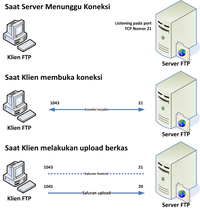DHCP Server merupakan sebuah layanan yang dapat memberikan alamat IP dan informasi TCP/IP lainnya kepada semua klien yang memintanya. DHCP server umumnya memiliki sekumpulan alamat yang diizinkan untuk didistribusikan kepada klien. Berikut ini merupakan langkah – langkah penginstallan dan Konfigurasi DHCP Server di Ubuntu (Ubuntu yang digunakan adalah Ubuntu 9.10) :
1. Menginstall DHCP
Untuk Proses menginstall DHCP ini, ketikan di terminal ubuntu anda : sudo apt-get install dhcp3-server
2. Mengkonfigurasi DHCP
Jika komputer ubuntu anda mempunyai 2 network card atau lebih, maka anda harus memilih salah satu network card yang digunakan untuk menerima permintaan IP dari client. Lalu buka dan editlah file dhcp3-server anda dengan mengetikkan :sudo gedit /etc/default/dhcp3-server
3. Lalu ubahlah INTERFACES=”eth0″ menjadi eth1
4. Simpan file yang telah diedit tadi kemudian exit
5. Untuk membackup file dhcpd ketikan cp /etc/dhcp3/dhcpd.conf /etc/dhcp3/dhcpd.conf.back
6. Setelah itu ganti konfigurasi dhcpd dengan mengetikan perintah sudo gedit /etc/dhcp3/dhcpd.conf dengan konfigurasi sebagai berikut :default-lease-time 600;max-lease-time 7200;option subnet-mask 255.255.255.0;option broadcast-address 192.168.1.255;option routers 192.168.1.254;option domain-name-servers 192.168.1.1, 192.168.1.2;option domain-name “yourdomainname.com”;subnet 192.168.1.0 netmask 255.255.255.0 {range 192.168.1.10 192.168.1.200;}host client1{hardware ethernet 00:1b:63:ef:db:54;fixed-address 192.168.1.20;}host client2{hardware ethernet 00:0a:95:b4:d4:b0;fixed-address 192.168.1.21;}host client3{hardware ethernet 00:16:cb:aa:2a:cd;fixed-address 192.168.1.22;}host client4{hardware ethernet 00:0a:95:f5:8f:b3;fixed-address 192.168.1.23;}
note : Yang ditandai kuning merupakan domain yang di pakai client
7. Setelah selesai kita perlu merestart dhcp nya dengan perintah : sudo /etc/init.d/dhcp3-server restart
8. Maka kita telah selesai dalam proses menginstall dan konfigurasi DHCP Server.
Sabtu, 11 Desember 2010
Menginstall dan Konfigurasi DHCP Server di Ubuntu
Diposting oleh cah pohjagal di 22.34 0 komentar
Konfigurasi FTP di ubuntu
Ftp (File Transfer Protokol) adalah layanan atau protokol yang digunakan sehingga memungkinkan bisa bisa melakukan transfer file dengan penyedia Layana Ftp /Ftp Server, dengan berbagai kebijakan yang diterapkan didalamnya(Ftp Server).
Langkah-langkah dalam membangun FTP Server
Lakukan instalasi proftpd yang merupakan software FTP di Ubuntu.Caranya sebagai berikut
• Aktifkan konsol / terminal, kemudian ketikkan perintah berikut untuk menginstall FTP server :
# sudo apt-get install proftpd
• Ketika munncul perintah Do You want to continue , ketikkan Y dan tekan Enter
• Ketika instalasi selesai , anda akan dihadapkan pada pilihan apakah menjalankan proftpd dari inetd atau standalone. Jika trafik FTP banyak , anda dapat memilih Standalone
KONFIGURASI FTP
Proftpd dapat di atur dengan cara mengedit file /etc/proftpd/proftpd.conf
Karena itu , anda dapat mengginakan gedit sebagai berikut :
• masuk ke konsole dan masuk ke root kemudian edit file /etc/proftpd/proftpd.conf dengan menggunakan perintah berikut :
# gedit /etc/proftpd/proftpd.conf
• Di bagian bawah , tambahan kode di akhir baris beruupa script berikut ini untuk read only
user ftp
Group nogroup
UserAliias anonymous ftp
DirFakeUser on ftp
DirFakeGroup on ftp
RequireValidShell off
MaxClients 10
DisplayLogin welcome.msg
DisplayFirstChdir .message
DenyAll
• Restart proftpd dengan mengetik perintah
# /etc/init.d/proftpd restart
• Anda dapat mencoba mengakses dengan menggunakan file FTP Client seperti FileZilla untuk mencoba apakah sudah bisa di akses
• untuk FTP Read-Write, anda tinggal mengganti atau menambahkan kode seperti berikut :
user ftp
Group nogroup
UserAliias anonymous ftp
DirFakeUser on ftp
DirFakeGroup on ftp
RequireValidShell off
MaxClients 10
DisplayLogin welcome.msg
DisplayFirstChdir .message
• Setelah itu , restart lagi dengan menggunakan perintah :
# /etc/init.d/proftpd restart
Diposting oleh cah pohjagal di 22.32 0 komentar
Cara Konfigurasi SAMBA di Linux Ubuntu
Setting Samba pada Ubuntu
Waktu saya menginstal, Ubuntu saya belum ada Samba-nya. Gimana cara saya tahu? waktu saya kasih perintah:
# etc/init.d/samba start
Service tersebut tidak bisa jalan, yo wis, akhirnya saya coba install langsung dari terminal.
# apt-get install samba
Eh, ternyata ngga bisa juga, akhirnya saya sadar kalau Ubuntu saya belum di-update.
# apt-get update
Oh iya, dua perintah terakhir dapat dijalankan jika koneksi internet tersambung, kalau ngga? ya ngga bisa.
Selanjutnya saya ulang perintah:
# apt-get install samba
Berhasil. Selanjutnya saya ingin men-sharing sebuah folder, folder yang ingin saya sharing adalah /home/documents/. Saya jalankan nautilus dari terminal.
# nautilus
Saya menuju ke /home/documents/ , klik kanan dan pilih share options, langsung saya OK.
Lalu tugas saya selanjutnya adalah menambahkan samba user pada system
# useradd namauser
# smbpasswd -a namauser
Kemudian membuat file konfigurasi yang akan digunakan untuk menampung samba user
# pico /etc/samba/smbusers
sisipkan baris dibawah ini :
system_username = “namauser”
simpan dan keluar dari editan
Script dibawah ini untuk membuat folder sharing kita bila diakses pada komputer lain akan meminta diisikan pssword. Cari baris:
; security = user
ganti dengan:
security = user
username map = /etc/samba/smbusers
simpan dan keluar
Untuk security level = share (tidak membutuhkan password dalam mengakses samba): pastikan ada script ini:
security = share
domain master=yes
domain logons=yes
encrypt password=yes
security = share
Untuk mengetes apakah konfigurasinya telah berhasil, ketikkan perintah:
# testparm
kemudian restart sambanya
# /etc/init.d/samba restart
Mensharing folder home dengan opsi read and write
edit file smb.conf
cari baris
# By default, the home directories are exported read-only. Change next
# parameter to ‘yes’ if you want to be able to write to them.
writable = no
…
ganti dengan
…
# By default, the home directories are exported read-only. Change next
# parameter to ‘yes’ if you want to be able to write to them.
writable = yes
…
restart samba-nya
Untuk mengakses linux komputer linux saya dari komputer windows, pada start menuà run, saya ketikkan //ip_address, sama seperti mengakses komputer windows lainnya.
Dari sesama linux, cukup ketikkan: smb:///ip_address pada nautilus-nya ubuntu.
Diposting oleh cah pohjagal di 22.28 0 komentar
Kamis, 11 November 2010
PROXY
Proxy server (peladen proxy) adalah sebuah komputer server atau program komputer yang dapat bertindak sebagai komputer lainnya untuk melakukan request terhadap content dari Internet atau intranet.
Proxy Server bertindak sebagai gateway terhadap dunia ini Internet untuk setiap komputer klien. Proxy server tidak terlihat oleh komputer klien: seorang pengguna yang berinteraksi dengan Internet melalui sebuah proxy server tidak akan mengetahui bahwa sebuah proxy server sedang menangani request yang dilakukannya. Web server yang menerima request dari proxy server akan menginterpretasikan request-request tersebut seolah-olah request itu datang secara langsung dari komputer klien, bukan dari proxy server.
Proxy server juga dapat digunakan untuk mengamankan jaringan pribadi yang dihubungkan ke sebuah jaringan publik (seperti halnya Internet). Proxy server memiliki lebih banyak fungsi daripada router yang memiliki fitur packet filtering karena memang proxy server beroperasi pada level yang lebih tinggi dan memiliki kontrol yang lebih menyeluruh terhadap akses jaringan. Proxy server yang berfungsi sebagai sebuah "agen keamanan" untuk sebuah jaringan pribadi, umumnya dikenal sebagai firewall.
Diposting oleh cah pohjagal di 04.04 0 komentar
Sistem Penamaan Domain ( DNS )
DNS (Domain Name System, bahasa Indonesia: Sistem Penamaan Domain) adalah sebuah sistem yang menyimpan informasi tentang nama host maupun nama domain dalam bentuk basis data tersebar (distributed database) di dalam jaringan komputer, misalkan: Internet. DNS menyediakan alamat IP untuk setiap nama host dan mendata setiap server transmisi surat (mail exchange server) yang menerima surat elektronik (email) untuk setiap domain.
DNS menyediakan servis yang cukup penting untuk Internet, bilamana perangkat keras komputer dan jaringan bekerja dengan alamat IP untuk mengerjakan tugas seperti pengalamatan dan penjaluran (routing), manusia pada umumnya lebih memilih untuk menggunakan nama host dan nama domain, contohnya adalah penunjukan sumber universal (URL) dan alamat e-mail.
Sejarah singkat DNS
Penggunaan nama sebagai pengabstraksi alamat mesin di sebuah jaringan komputer yang lebih dikenal oleh manusia mengalahkan TCP/IP, dan kembali ke zaman ARPAnet. Dahulu, setiap komputer di jaringan komputer menggunakan file HOSTS.TXT dari SRI (sekarang SIR International), yang memetakan sebuah alamat ke sebuah nama (secara teknis, file ini masih ada - sebagian besar sistem operasi modern menggunakannya baik secara baku maupun melalui konfigurasi, dapat melihat Hosts file untuk menyamakan sebuah nama host menjadi sebuah alamat IP sebelum melakukan pencarian via DNS). Namun, sistem tersebut diatas mewarisi beberapa keterbatasan yang mencolok dari sisi prasyarat, setiap saat sebuah alamat komputer berubah, setiap sistem yang hendak berhubungan dengan komputer tersebut harus melakukan update terhadap file Hosts.
Dengan berkembangnya jaringan komputer, membutuhkan sistem yang bisa dikembangkan: sebuah sistem yang bisa mengganti alamat host hanya di satu tempat, host lain akan mempelajari perubaha tersebut secara dinamis. Inilah DNS.
Paul Mockapetris menemukan DNS di tahun 1983; spesifikasi asli muncul di RFC 882 dan 883. Tahun 1987, penerbitan RFC 1034 dan RFC 1035 membuat update terhadap spesifikasi DNS. Hal ini membuat RFC 882 dan RFC 883 tidak berlaku lagi. Beberapa RFC terkini telah memproposikan beberapa tambahan dari protokol inti DNS.
Pengertian beberapa bagian dari nama domain
Sebuah nama domain biasanya terdiri dari dua bagian atau lebih (secara teknis disebut label), dipisahkan dengan titik.
- Label paling kanan menyatakan top-level domain - domain tingkat atas/tinggi (misalkan, alamat www.wikipedia.org memiliki top-level domain org).
- Setiap label di sebelah kirinya menyatakan sebuah sub-divisi atau subdomain dari domain yang lebih tinggi. Catatan: "subdomain" menyatakan ketergantungan relatif, bukan absolut. Contoh: wikipedia.org merupakan subdomain dari domain org, dan id.wikipedia.org dapat membentuk subdomain dari domain wikipedia.org (pada prakteknya, id.wikipedia.org sesungguhnya mewakili sebuah nama host - lihat dibawah). Secara teori, pembagian seperti ini dapat mencapai kedalaman 127 level, dan setiap label dapat terbentuk sampai dengan 63 karakter, selama total nama domain tidak melebihi panjang 255 karakter. Tetapi secara praktek, beberapa pendaftar nama domain (domain name registry) memiliki batas yang lebih sedikit.
- Terakhir, bagian paling kiri dari bagian nama domain (biasanya) menyatakan nama host. Sisa dari nama domain menyatakan cara untuk membangun jalur logis untuk informasi yang dibutuhkan; nama host adalah tujuan sebenarnya dari nama sistem yang dicari alamat IP-nya. Contoh: nama domain www.wikipedia.org memiliki nama host "www".
DNS memiliki kumpulan hirarki dari DNS servers. Setiap domain atau subdomain memiliki satu atau lebih authoritative DNS Servers (server DNS otorisatif) yang mempublikasikan informas tentang domain tersebut dan nama-nama server dari setiap domain di-"bawah"-nya. Pada puncak hirarki, terdapat root servers- induk server nama: server yang ditanyakan ketika mencari (menyelesaikan/resolving) dari sebuah nama domain tertinggi (top-level domain).
Diposting oleh cah pohjagal di 03.57 0 komentar
File Transfer Protoco (FTP)
FTP (singkatan dari File Transfer Protocol) adalah sebuah protokol Internet yang berjalan di dalam lapisan aplikasi yang merupakan standar untuk pentransferan berkas (file) komputer antar mesin-mesin dalam sebuah internetwork.
FTP merupakan salah satu protokol Internet yang paling awal dikembangkan, dan masih digunakan hingga saat ini untuk melakukan pengunduhan (download) dan penggugahan (upload) berkas-berkas komputer antara klien FTP dan server FTP. Sebuah Klien FTP merupakan aplikasi yang dapat mengeluarkan perintah-perintah FTP ke sebuah server FTP, sementara server FTP adalah sebuah Windows Service atau daemon yang berjalan di atas sebuah komputer yang merespons perintah-perintah dari sebuah klien FTP. Perintah-perintah FTP dapat digunakan untuk mengubah direktori, mengubah modus transfer antara biner dan ASCII, menggugah berkas komputer ke server FTP, serta mengunduh berkas dari server FTP.
Sebuah server FTP diakses dengan menggunakan Universal Resource Identifier (URI) dengan menggunakan format ftp://namaserver. Klien FTP dapat menghubungi server FTP dengan membuka URI tersebut.
FTP menggunakan protokol Transmission Control Protocol (TCP) untuk komunikasi data antara klien dan server, sehingga di antara kedua komponen tersebut akan dibuatlah sebuah sesi komunikasi sebelum transfer data dimulai. Sebelum membuat koneksi, port TCP nomor 21 di sisi server akan "mendengarkan" percobaan koneksi dari sebuah klien FTP dan kemudian akan digunakan sebagai port pengatur (control port) untuk (1) membuat sebuah koneksi antara klien dan server, (2) untuk mengizinkan klien untuk mengirimkan sebuah perintah FTP kepada server dan juga (3) mengembalikan respons server ke perintah tersebut. Sekali koneksi kontrol telah dibuat, maka server akan mulai membuka port TCP nomor 20 untuk membentuk sebuah koneksi baru dengan klien untuk mentransfer data aktual yang sedang dipertukarkan saat melakukan pengunduhan dan penggugahan.
FTP hanya menggunakan metode autentikasi standar, yakni menggunakan username dan password yang dikirim dalam bentuk tidak terenkripsi. Pengguna terdaftar dapat menggunakan username dan password-nya untuk mengakses, men-download, dan meng-upload berkas-berkas yang ia kehendaki. Umumnya, para pengguna terdaftar memiliki akses penuh terhadap beberapa direktori, sehingga mereka dapat membuat berkas, membuat direktori, dan bahkan menghapus berkas. Pengguna yang belum terdaftar dapat juga menggunakan metode anonymous login, yakni dengan menggunakan nama pengguna anonymous dan password yang diisi dengan menggunakan alamat e-mail.
Diposting oleh cah pohjagal di 03.54 0 komentar
Senin, 08 November 2010
MAIL SERVER
Beberapa cara untuk melakukan translasi alamat e-mail bisa dilihat dari mempermudah membuat sebuah server yang melayani banyak domain dengan QMAIL MAIL SERVER qmail (www.qmail.org) adalah salah satu e-mail server yang berjalan pada sistem Sebetulnya ada cara cepat untuk membuat Mailbox user tanpa melakukan O2 Xda Atom Life Windows Mobile 6 User Manual (Bahasa Indonesia) menambahkan rekaman ke pesan E.mail. Untuk membuat rekaman: di antara Pc atau Microsoft® Exchange Server dan O2 Xda Atom Life. Pertama, Anda harus cara termudah untuk membuat O2 Xda Atom.
Diposting oleh cah pohjagal di 21.15 0 komentar